Det er utroligt nemt at tracke dine træningspas med Endomondo app’en, det er blot et tryk på en knap og så er du igang – det kan ikke være nemmere!
Og det er fuldstændig ligemeget hvilken form for motion du dyrker, Endomondo understøtter nemlig mere end 40 forskellige sportsgrene i skrivende stund!
Lad os kigge på hvordan du tracker dine træningspas med Endomondo app’en… klik på Endomondo ikonet på din smartphone og du får dette billede herunder frem på skærmen!
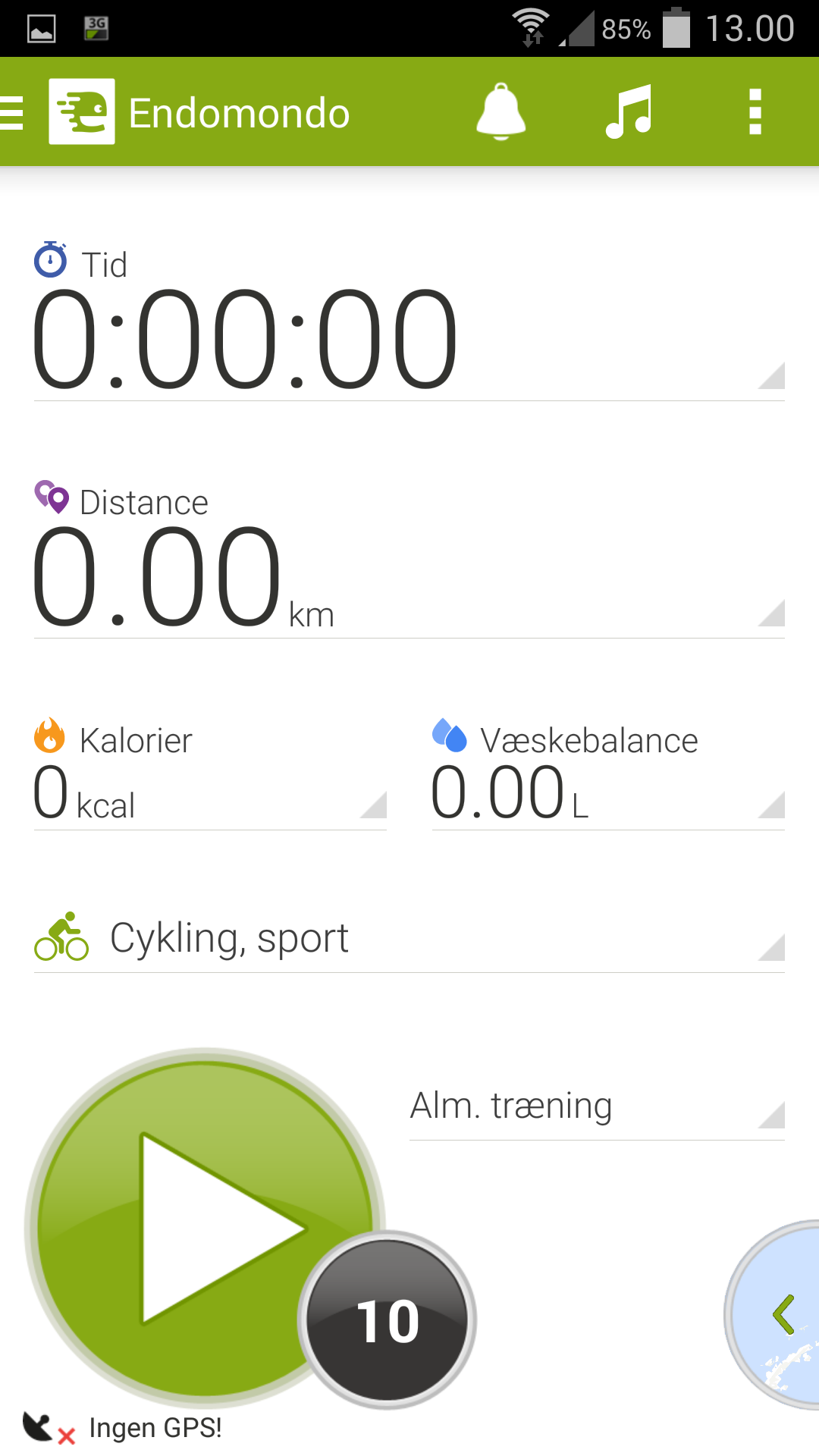
Dette billede er sådan som jeg har sat trænings billedet til at se ud, det kan du nemlig gøre præcis som du har lyst til, alt efter hvilke informationer der er vigtigst for dig at vide!
Husk at jeg bruger Premium versionen, så jeg har ikke nogle reklamer i bunden af skærmen og har dermed et ekstra informationsfelt til rådighed, grundet den ekstra plads.
Tilpas skærmen!
Tid, distance, kalorier, væskebalance osv. – alle disse felter kan du ændre ved blot at trykke på dem og vælge hvad du vil have vist i stedet!
Vi lægger ikke vægt på de samme ting, så derfor er det en rigtig fed feature at folkene bag Endomondo har lavet denne valgfrie funktion.
Klik på f.eks. “tid” og disse muligheder kommer frem… og her vælger du blot den information du ønsker istedet – eller hvis du blot ønsker at skærmbilledet skal være anderledes opbygget!
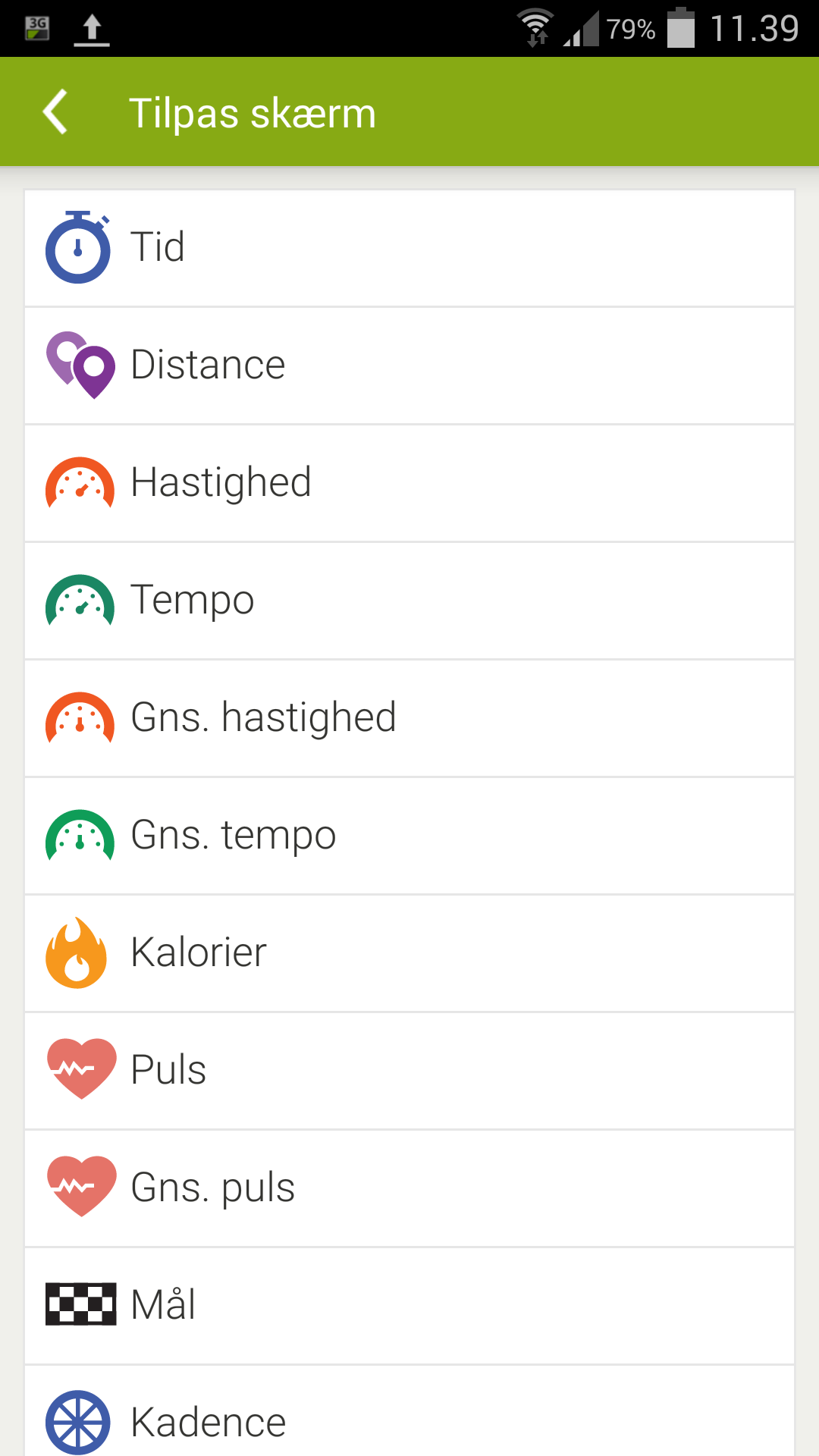
Vælg sport!
Så skal du vælge hvilken sport / form for motion du skal tracke og dette gør du ved at klikke på feltet med sports informationen (min står på “Cykling, sport”)… du får så denne menu herunder frem og her er det bare at scrolle ned og vælge den sport som du skal til at udøve og tracke.
Der er over 40 forskellige sportsgrene at vælge imellem, så der er helt sikkert også en der passer til dig 🙂
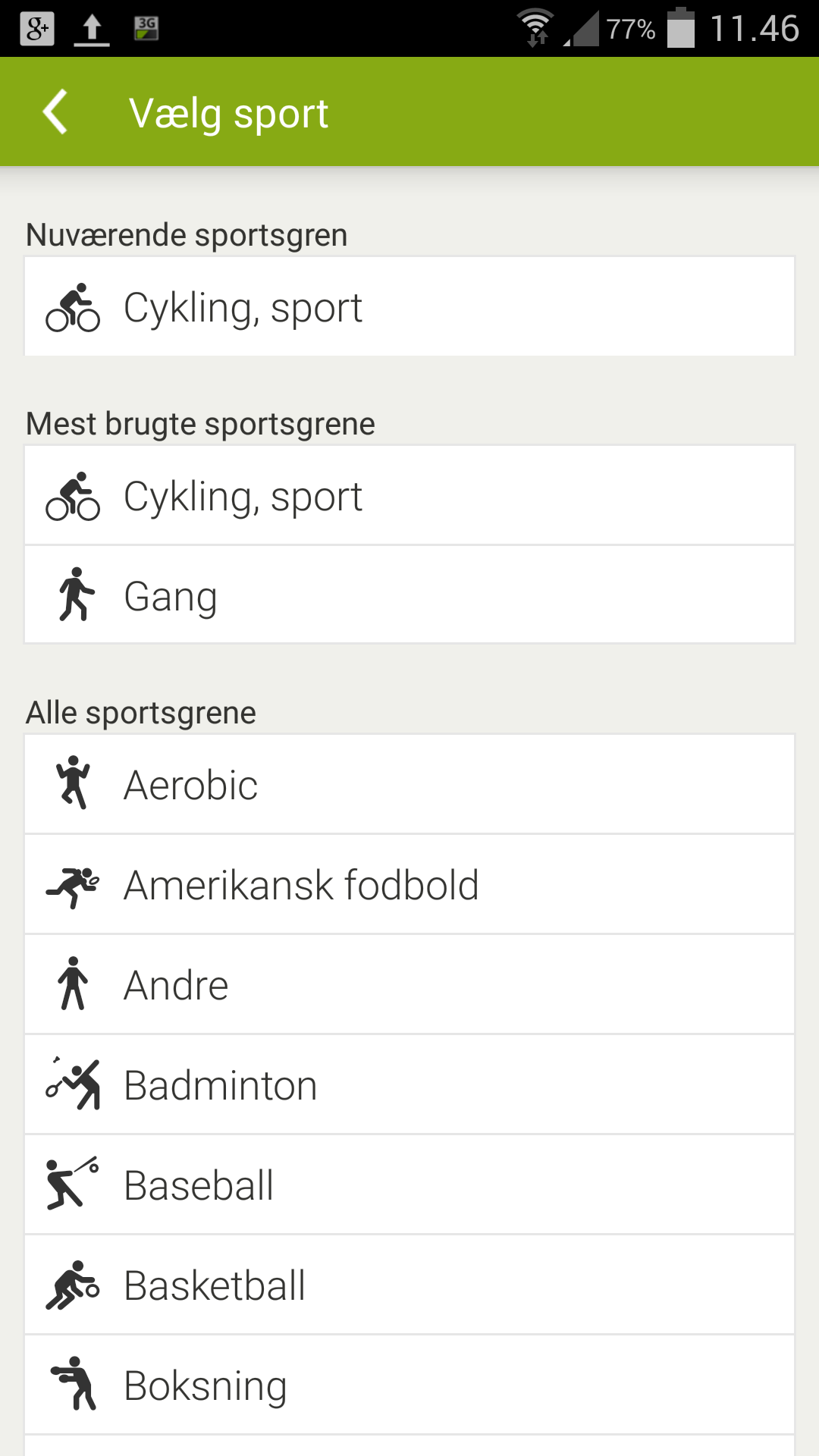
Vælg dit træningsmål!
Hvilket mål har du med din træning, er det blot en hyggetur eller skal du prøve at slå din egen eller en af dine venners rekord.
Dette vælger du herunder og disse valgmuligheder kommer frem når du klikker på feltet med træningsinformationen (min står på alm. træning).
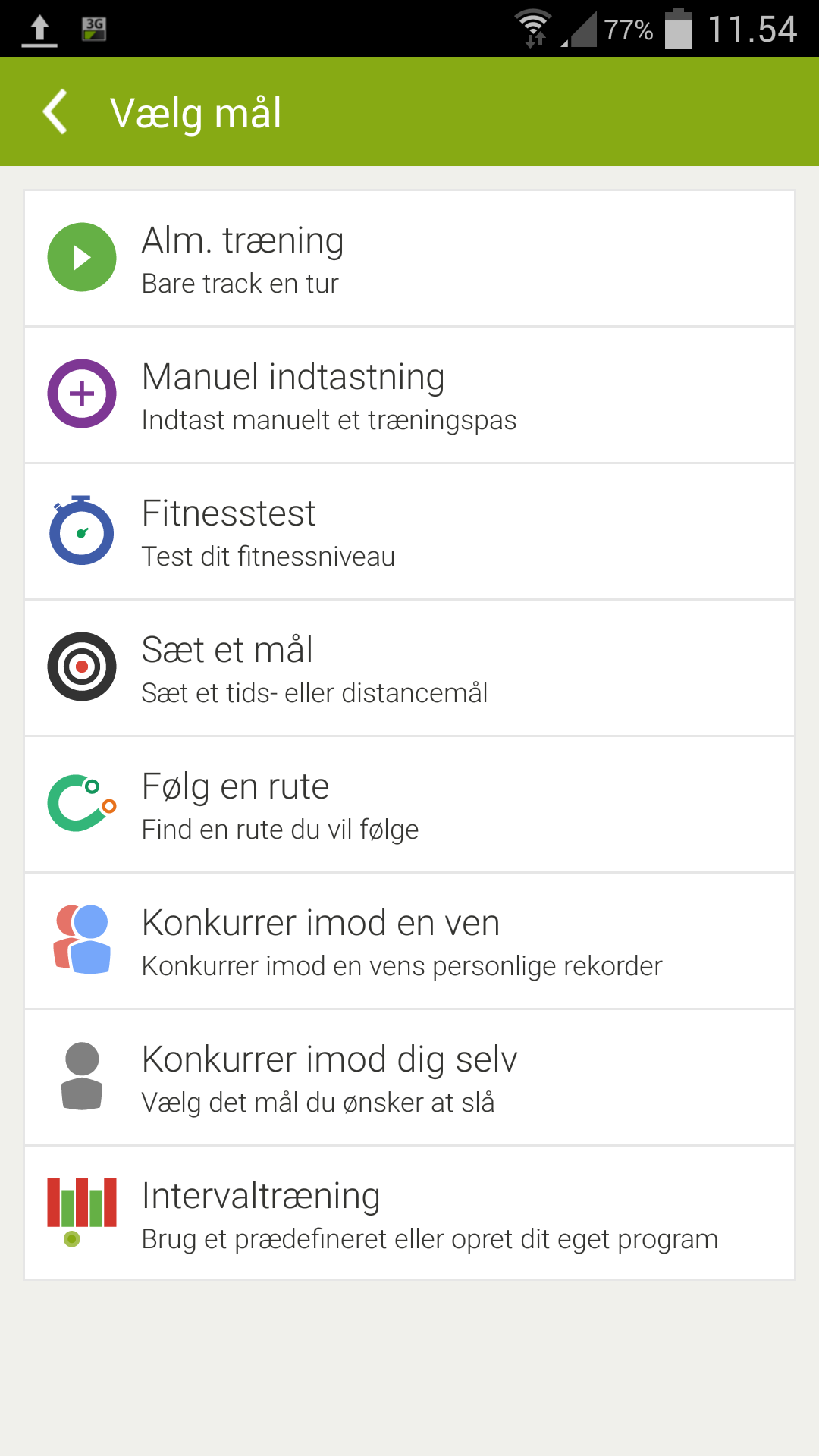
Herunder en lille gennemgang af hvad du kan lave med de forskellige træningsmål!
Almindelig træning!
Her tracker du blot den tur du skal igang med at løbe, cykel eller gå osv.
Manuel indtastning!
Dette kan du bruge, hvis du f.eks. har været i fitness centeret og løbe på løbebånd eller cyklet på deres motionscykler, så kan du indtaste dine data manuelt, således at du får det registreret på Endomondo.
Fitnesstest!
Her kan du lave en Cooper test på 12 minutter, lave en gå test på 1609 meter eller lave en løbe test på henholdsvis 1500 m. eller 3000 m.
Sæt et mål!
Her sætter du et mål for distancen, tiden eller hvor mange kalorier du skal forbrænde for at opnå det valgte mål!
Følg en rute!
Dette kan være dine egne favoritruter som du selv har lagt på Endomondo, eller det kan være andres ruter som du vil prøve følge!
Konkurrer imod en ven!
Her kan du vælge hvilken af dine venner som du vil konkurrere imod. Når du klikker på den pågældende ven, så kan du se alle de tider og distancer som din ven har tracket – og så er det bare at vælge en af disse og prøve på at slå din vens tid og distance.
Konkurrence er godt for motivationen 🙂
Konkurrer imod dig selv!
Samme princip som ovenstående, her er det bare dine egne tider og ruter du skal prøve at slå og forbedre!
Intervaltræning!
Dette indbyder primært til de motionister der løbetræner, men jeg tror (uden at vide det) at det også sagtens kunne bruges til de som cykler.
Der tilbydes tre forskellige interval programmer, Standard (med 1 minut intervaller), Pyramide (med lange og korte intervaller) og Tabata (med udelukkende korte intervaller).
Husk at slå din GPS til på telefonen!
Inden du begiver dig afsted ud på landevejene eller i skovene osv. så husk at aktivere din GPS på din smartphone så Endomondo app’en kan tracke dit træningspas. Og så er det bare at trykke på den store grønne knap med pilen og så afsted!
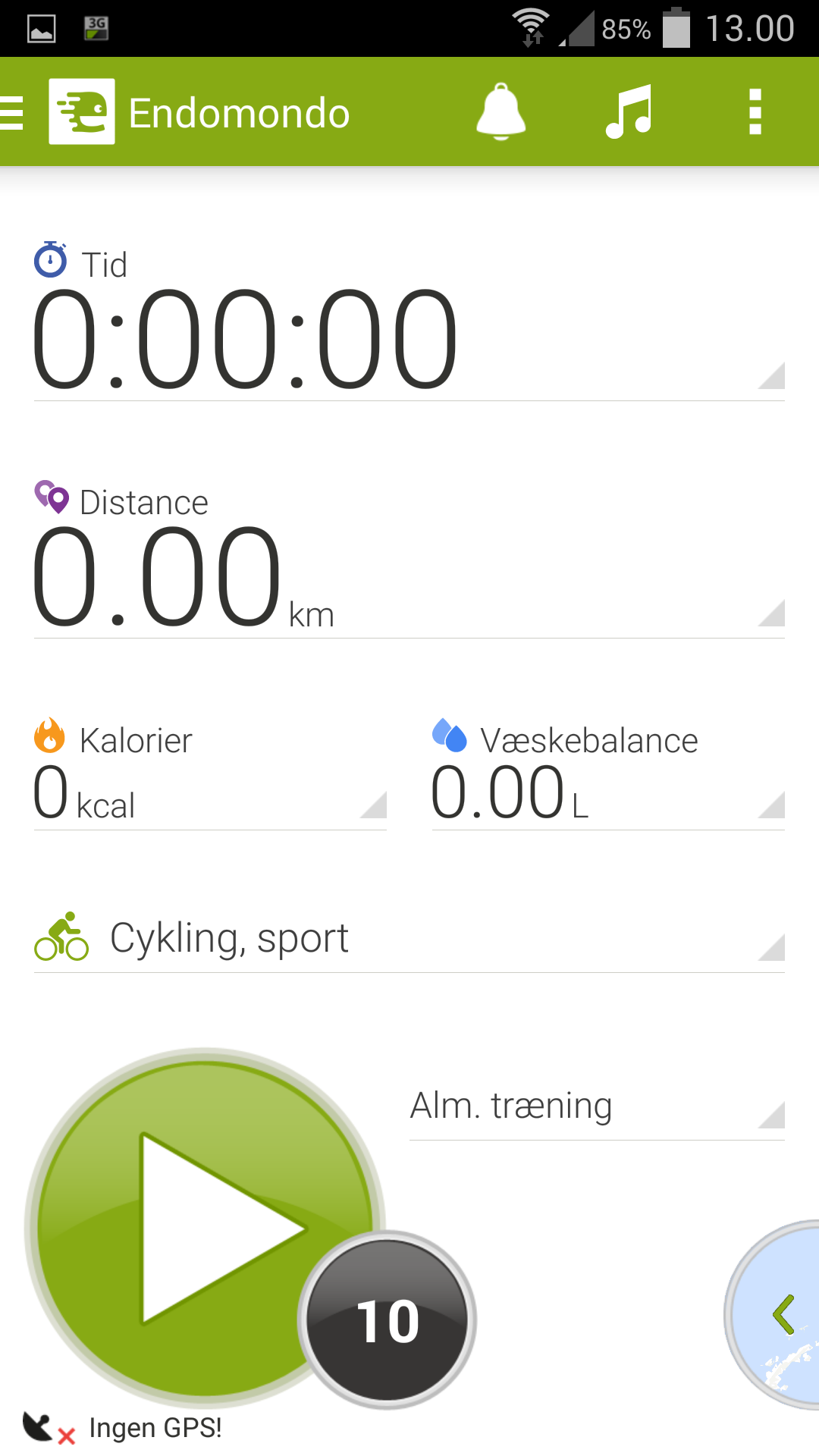
På billedet herover kan du se at der også er en sort cirkel hvor der står 10 indeni, det er en nedtælling til endelig start, således at jeg kan nå at få pakket telefonen ned i lommen, og så jeg ikke bruger dyrebare sekunder på dette når tiden den tikker.
Aktivering af denne nedtælling gøres nemt under Indstillinger => Træningsindstillinger, hvor der også er mulighed for at slå andre funktioner til og fra – men dette kommer i et senere indlæg!
Når dit træningspas er slut!
Når du kommer hjem fra dit træningspas, så trykker du på den store grønne knap, som nu viser to streger “pause symbol”, dernæst kan du trykke på stopknappen som kommer til syne i pausemode og dermed stoppe din tracking.
Så kommer der denne informative skærm frem, med et billede at den rute du har kørt eller løbet, med tider og distance, gennemsnitshastighed, kalorieforbrug og væskebalance.
Du kan også se forskellige højdeangivelser om hvor højt eller hvor lavt du har kørt, hvis du f.eks. har været ude i et meget bakket terræn.
Endelig er der information omkring vejret. I gratis versionen for du vist om det er solskin, regnvejr ect. I Premium versionen for du vist vindhastighed, luftfugtighed og temperatur.
Har du en pulsmåler, vil dette også blive vist på det afsluttende skærmbillede!
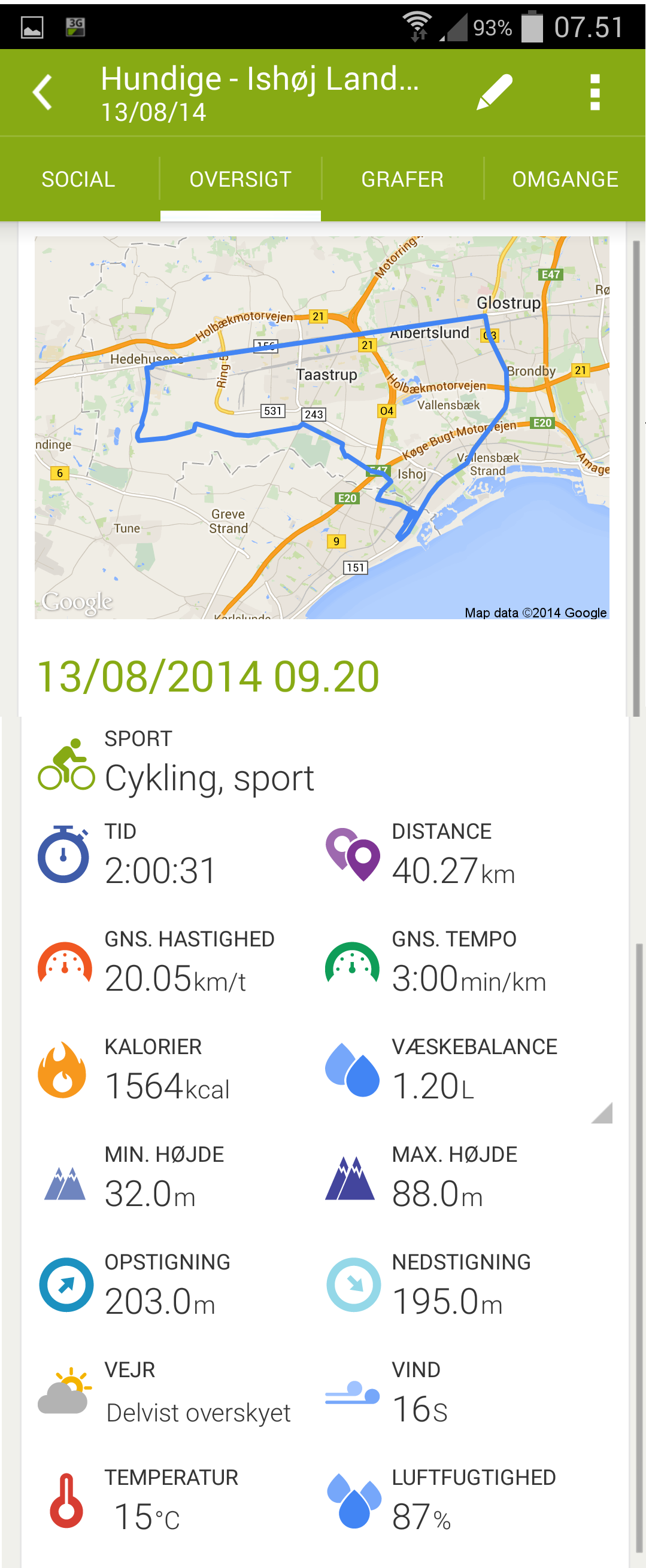
Så er du klar til at tracke dit træningspas med Endomondo, rigtig god tur og tak fordi du læste med!
